מדריך | חיפוש והחלפה בוורד - סדרת מדריכים
-
@pcinfogmach כתב במדריך | חיפוש והחלפה בוורד - סדרת מדריכים:
אני מבקש רק להגיב עם אמירות שמאזכרות את השרשור במקצת ולא להיגרר לדיון רחב בנושא - תודה.
לא הבנתי.
האם הבינה מייתרת את הפורום - וודאי שלא!!!
א' אני חושב שישנם חלקים גדולים ואפילו רוב שאינם משתמשים בבינה מלאכתית.
ב' גם אלו שמשתמשים, לא תמיד יודעים כיצד.
ג' ברגע שניתן להוריד את המדריכים כמסמך, זה מופץ בין אלו שאינם מתחברים לרשת וכדומה.
ד' גם אלו שמחוברים לרשת ויודעים להשתמש בבינה וכו', ברגע שיש מדריך מרוכז, בדרך כלל יותר מהר לבדוק בו, מאשר לצאת מהריכוז של המסמך, ולהתחיל לנסח ולשאול וכו'.@דאנציג
תשובה יפה!
השאלה היחידה שנותרה פתוחה היא: האם פשוט היה אפשר לייצר את המדריך בחמש דקות עם הבינה
נ.ב. לעת עתה אף אחד לא שואל שאלות, ייתכן שאין שאלות, אבל אם יש לא להתבייש ולשאול זה רק ישפר את המדריך!
-
@דאנציג
תשובה יפה!
השאלה היחידה שנותרה פתוחה היא: האם פשוט היה אפשר לייצר את המדריך בחמש דקות עם הבינה
נ.ב. לעת עתה אף אחד לא שואל שאלות, ייתכן שאין שאלות, אבל אם יש לא להתבייש ולשאול זה רק ישפר את המדריך!
@pcinfogmach כתב במדריך | חיפוש והחלפה בוורד - סדרת מדריכים:
השאלה היחידה שנותרה פתוחה היא: האם פשוט היה אפשר לייצר את המדריך בחמש דקות עם הבינה
תבדוק...
שים לב להתכתבות הבאה עם גרופ (נו נו...):
(GPT חסום לי כרגע לפי הגדרות הקהילה)'האם תוכל ליצור לי מדריך מפורט לאפשרויות חיפוש והחלפה בוורד?'
אני אשמח לעזור לך עם זה.
להלן מדריך מקיף לחיפוש והחלפה ב-Word:
חיפוש בוורד
חיפוש בסיסי: כדי לבצע חיפוש בסיסי ב-Word, הקש Ctrl + F (Windows) או Command + F (Mac). פעולה זו תפתח את תיבת הדו-שיח "מצא והחלפה".
אפשרויות חיפוש: בתיבת הדו-שיח "מצא והחלפה", תוכל לציין את אפשרויות החיפוש:
מצא מה: הזן את הטקסט שברצונך לחפש.
חפש פנימה: בחר את המיקום שבו תרצה לחפש (למשל, "מסמך נוכחי", "תיקיה נוכחית" או "כל המסמכים הפתוחים").
התאם רישיות: סמן תיבה זו כדי לחפש התאמות מדויקות (תלוי רישיות).
חפש בכל המסמך: סמן תיבה זו כדי לחפש במסמך כולו, כולל כותרות עליונות, כותרות תחתונות והערות שוליים.
חיפוש מתקדם: לביצוע חיפוש מתקדם, לחץ על כפתור "עוד" בתיבת הדו-שיח "מצא והחלף". פעולה זו תפתח את תיבת הדו-שיח "חיפוש מתקדם", שבה תוכל:
השתמש בתווים כלליים: השתמש בכוכביות (*) כדי לייצג כל תווים וסימני שאלה (?) כדי לייצג תו בודד.
השתמש בביטויים רגולריים: סמן תיבה זו כדי להשתמש בביטויים רגולריים לחיפושים מורכבים יותר.
תוצאות חיפוש: לאחר שביצעת את החיפוש, התוצאות יוצגו בתיבת הדו-שיח "מצא והחלף". אתה יכול:
הדגש הכל: הדגש את כל המופעים של מונח החיפוש.
עבור אל: עבור אל המופע הבא של מונח החיפוש.
מצא את הבא: מצא את המופע הבא של מונח החיפוש.החלפה בוורד
החלפה בסיסית: כדי לבצע החלפה בסיסית ב-Word, הקש Ctrl + H (Windows) או Command + H (Mac). פעולה זו תפתח את תיבת הדו-שיח "מצא והחלפה".
אפשרויות החלפה: בתיבת הדו-שיח "מצא והחלפה", תוכל לציין את אפשרויות ההחלפה:
מצא מה: הזן את הטקסט שברצונך להחליף.
החלף ב: הזן את הטקסט שבו ברצונך להחליף אותו.
חפש פנימה: בחר את המיקום שבו ברצונך להחליף (לדוגמה, "מסמך נוכחי", "תיקיה נוכחית" או "כל המסמכים הפתוחים").
התאמת רישיות: סמן תיבה זו כדי להחליף התאמות מדויקות (תלוי רישיות).
חפש בכל המסמך: סמן תיבה זו כדי להחליף את המסמך כולו, כולל כותרות עליונות, כותרות תחתונות והערות שוליים.
החלפה מתקדמת: כדי לבצע החלפה מתקדמת, לחץ על כפתור "עוד" בתיבת הדו-שיח "מצא והחלפה". פעולה זו תפתח את תיבת הדו-שיח "החלפה מתקדמת", שבה תוכל:
השתמש בתווים כלליים: השתמש בכוכביות (*) כדי לייצג כל תווים וסימני שאלה (?) כדי לייצג תו בודד.
השתמש בביטויים רגולריים: סמן תיבה זו כדי להשתמש בביטויים רגולריים להחלפות מורכבות יותר.
החלף תוצאות: לאחר שביצעת את ההחלפה, התוצאות יוצגו בתיבת הדו-שיח "מצא והחלף". אתה יכול:
החלף הכל: החלף את כל המופעים של מונח החיפוש.
החלף: החלף את המופע הנוכחי של מונח החיפוש.
ביטול: בטל את פעולת ההחלפה.טיפים וטריקים
השתמש בתיבת הדו-שיח "מצא והחלפה" כדי לחפש ולהחליף טקסט במספר מסמכים בו-זמנית.
השתמש בתיבות הדו-שיח "חיפוש מתקדם" ו-"החלפה מתקדמת" כדי לבצע חיפושים והחלפות מורכבות.
השתמש בביטויים רגולריים כדי לחפש ולהחליף טקסט בצורה גמישה ועוצמתית יותר.
השתמש באפשרות "הסתכל" כדי לחפש ולהחליף טקסט במיקומים ספציפיים, כגון כותרות עליונות, כותרות תחתונות והערות שוליים.
השתמש באפשרות "התאמה לאותיות גדולות" כדי לחפש ולהחליף טקסט באופן תלוי רישיות.אני מקווה שהמדריך הזה יעזור לך לחפש ולהחליף ב-Word בקלות!
'תסביר לי איך לחפש עיצובים מסוימים ולשנות את העיצוב'
אני אשמח לעזור לך עם זה.
חיפוש סגנונות ספציפיים ב-Word
שימוש בתיבת הדו-שיח "מצא והחלף": כדי לחפש סגנונות ספציפיים ב-Word, אתה יכול להשתמש בתיבת הדו-שיח "מצא והחלף". כך:
הקש Ctrl + F (Windows) או Command + F (Mac) כדי לפתוח את תיבת הדו-שיח "מצא והחלפה".
בשדה "מצא מה", הזן את שם הסגנון שברצונך לחפש (למשל, "כותרת 1", "טקסט גוף" וכו').
לחץ על כפתור "עוד" ובחר "פורמט" מהתפריט הנפתח.
בתיבת הדו-שיח "פורמט", בחר "סגנון" מרשימת האפשרויות.
לחץ על "אישור" כדי לחפש את הסגנון.
שימוש בחלונית "סגנונות": דרך נוספת לחפש סגנונות ספציפיים ב-Word היא להשתמש בחלונית "סגנונות". כך:
לחץ על הכרטיסייה "בית" בסרט.
לחץ על כפתור "סגנונות" בקבוצת "סגנונות".
בחלונית "סגנונות", גלול מטה ובחר את הסגנון שברצונך לחפש.
לחץ לחיצה ימנית על הסגנון ובחר "מצא" מתפריט ההקשר.
בתיבת הדו-שיח "מצא", הזן את שם הסגנון ולחץ על "אישור" כדי לחפש אותו.שינוי סגנון הטקסט הנבחר
שימוש בחלונית "סגנונות": כדי לשנות את סגנון הטקסט הנבחר, ניתן להשתמש בחלונית "סגנונות". כך:
בחר את הטקסט שברצונך לשנות את הסגנון שלו.
לחץ על הכרטיסייה "בית" בסרט.
לחץ על כפתור "סגנונות" בקבוצת "סגנונות".
בחלונית "סגנונות", גלול מטה ובחר את הסגנון החדש שברצונך להחיל.
לחץ על כפתור "החל" כדי להחיל את הסגנון החדש על הטקסט שנבחר.
שימוש בתיבת הדו-שיח "פורמט": דרך נוספת לשנות את סגנון הטקסט הנבחר היא להשתמש בתיבת הדו-שיח "פורמט". כך:
בחר את הטקסט שברצונך לשנות את הסגנון שלו.
הקש Ctrl + Shift + F (Windows) או Command + Shift + F (Mac) כדי לפתוח את תיבת הדו-שיח "פורמט".
בתיבת הדו-שיח "פורמט", בחר בכרטיסייה "סגנון".
בלשונית "סגנון", בחר את הסגנון החדש שברצונך להחיל מרשימת האפשרויות.
לחץ על "אישור" כדי להחיל את הסגנון החדש על הטקסט שנבחר.טיפים וטריקים
השתמש בתיבת הדו-שיח "מצא והחלפה" כדי לחפש סגנונות ספציפיים ולהחליף אותם בסגנונות חדשים.
השתמש בחלונית "סגנונות" כדי להחיל במהירות סגנונות על טקסט שנבחר.
השתמש בתיבת הדו-שיח "פורמט" כדי לשנות את הסגנון של הטקסט שנבחר ולהחיל אפשרויות עיצוב אחרות.
השתמש בכרטיסייה "סגנון" בתיבת הדו-שיח "פורמט" כדי להחיל סגנונות על טקסט נבחר וכדי ליצור סגנונות חדשים.
השתמש בלחצן "סגנון חדש" בחלונית "סגנונות" כדי ליצור סגנון חדש ולהחיל אותו על טקסט שנבחר.אני מקווה שזה יעזור לך לחפש ולשנות סגנונות ב-Word בקלות!
-
@pcinfogmach כתב במדריך | חיפוש והחלפה בוורד - סדרת מדריכים:
השאלה היחידה שנותרה פתוחה היא: האם פשוט היה אפשר לייצר את המדריך בחמש דקות עם הבינה
תבדוק...
שים לב להתכתבות הבאה עם גרופ (נו נו...):
(GPT חסום לי כרגע לפי הגדרות הקהילה)'האם תוכל ליצור לי מדריך מפורט לאפשרויות חיפוש והחלפה בוורד?'
אני אשמח לעזור לך עם זה.
להלן מדריך מקיף לחיפוש והחלפה ב-Word:
חיפוש בוורד
חיפוש בסיסי: כדי לבצע חיפוש בסיסי ב-Word, הקש Ctrl + F (Windows) או Command + F (Mac). פעולה זו תפתח את תיבת הדו-שיח "מצא והחלפה".
אפשרויות חיפוש: בתיבת הדו-שיח "מצא והחלפה", תוכל לציין את אפשרויות החיפוש:
מצא מה: הזן את הטקסט שברצונך לחפש.
חפש פנימה: בחר את המיקום שבו תרצה לחפש (למשל, "מסמך נוכחי", "תיקיה נוכחית" או "כל המסמכים הפתוחים").
התאם רישיות: סמן תיבה זו כדי לחפש התאמות מדויקות (תלוי רישיות).
חפש בכל המסמך: סמן תיבה זו כדי לחפש במסמך כולו, כולל כותרות עליונות, כותרות תחתונות והערות שוליים.
חיפוש מתקדם: לביצוע חיפוש מתקדם, לחץ על כפתור "עוד" בתיבת הדו-שיח "מצא והחלף". פעולה זו תפתח את תיבת הדו-שיח "חיפוש מתקדם", שבה תוכל:
השתמש בתווים כלליים: השתמש בכוכביות (*) כדי לייצג כל תווים וסימני שאלה (?) כדי לייצג תו בודד.
השתמש בביטויים רגולריים: סמן תיבה זו כדי להשתמש בביטויים רגולריים לחיפושים מורכבים יותר.
תוצאות חיפוש: לאחר שביצעת את החיפוש, התוצאות יוצגו בתיבת הדו-שיח "מצא והחלף". אתה יכול:
הדגש הכל: הדגש את כל המופעים של מונח החיפוש.
עבור אל: עבור אל המופע הבא של מונח החיפוש.
מצא את הבא: מצא את המופע הבא של מונח החיפוש.החלפה בוורד
החלפה בסיסית: כדי לבצע החלפה בסיסית ב-Word, הקש Ctrl + H (Windows) או Command + H (Mac). פעולה זו תפתח את תיבת הדו-שיח "מצא והחלפה".
אפשרויות החלפה: בתיבת הדו-שיח "מצא והחלפה", תוכל לציין את אפשרויות ההחלפה:
מצא מה: הזן את הטקסט שברצונך להחליף.
החלף ב: הזן את הטקסט שבו ברצונך להחליף אותו.
חפש פנימה: בחר את המיקום שבו ברצונך להחליף (לדוגמה, "מסמך נוכחי", "תיקיה נוכחית" או "כל המסמכים הפתוחים").
התאמת רישיות: סמן תיבה זו כדי להחליף התאמות מדויקות (תלוי רישיות).
חפש בכל המסמך: סמן תיבה זו כדי להחליף את המסמך כולו, כולל כותרות עליונות, כותרות תחתונות והערות שוליים.
החלפה מתקדמת: כדי לבצע החלפה מתקדמת, לחץ על כפתור "עוד" בתיבת הדו-שיח "מצא והחלפה". פעולה זו תפתח את תיבת הדו-שיח "החלפה מתקדמת", שבה תוכל:
השתמש בתווים כלליים: השתמש בכוכביות (*) כדי לייצג כל תווים וסימני שאלה (?) כדי לייצג תו בודד.
השתמש בביטויים רגולריים: סמן תיבה זו כדי להשתמש בביטויים רגולריים להחלפות מורכבות יותר.
החלף תוצאות: לאחר שביצעת את ההחלפה, התוצאות יוצגו בתיבת הדו-שיח "מצא והחלף". אתה יכול:
החלף הכל: החלף את כל המופעים של מונח החיפוש.
החלף: החלף את המופע הנוכחי של מונח החיפוש.
ביטול: בטל את פעולת ההחלפה.טיפים וטריקים
השתמש בתיבת הדו-שיח "מצא והחלפה" כדי לחפש ולהחליף טקסט במספר מסמכים בו-זמנית.
השתמש בתיבות הדו-שיח "חיפוש מתקדם" ו-"החלפה מתקדמת" כדי לבצע חיפושים והחלפות מורכבות.
השתמש בביטויים רגולריים כדי לחפש ולהחליף טקסט בצורה גמישה ועוצמתית יותר.
השתמש באפשרות "הסתכל" כדי לחפש ולהחליף טקסט במיקומים ספציפיים, כגון כותרות עליונות, כותרות תחתונות והערות שוליים.
השתמש באפשרות "התאמה לאותיות גדולות" כדי לחפש ולהחליף טקסט באופן תלוי רישיות.אני מקווה שהמדריך הזה יעזור לך לחפש ולהחליף ב-Word בקלות!
'תסביר לי איך לחפש עיצובים מסוימים ולשנות את העיצוב'
אני אשמח לעזור לך עם זה.
חיפוש סגנונות ספציפיים ב-Word
שימוש בתיבת הדו-שיח "מצא והחלף": כדי לחפש סגנונות ספציפיים ב-Word, אתה יכול להשתמש בתיבת הדו-שיח "מצא והחלף". כך:
הקש Ctrl + F (Windows) או Command + F (Mac) כדי לפתוח את תיבת הדו-שיח "מצא והחלפה".
בשדה "מצא מה", הזן את שם הסגנון שברצונך לחפש (למשל, "כותרת 1", "טקסט גוף" וכו').
לחץ על כפתור "עוד" ובחר "פורמט" מהתפריט הנפתח.
בתיבת הדו-שיח "פורמט", בחר "סגנון" מרשימת האפשרויות.
לחץ על "אישור" כדי לחפש את הסגנון.
שימוש בחלונית "סגנונות": דרך נוספת לחפש סגנונות ספציפיים ב-Word היא להשתמש בחלונית "סגנונות". כך:
לחץ על הכרטיסייה "בית" בסרט.
לחץ על כפתור "סגנונות" בקבוצת "סגנונות".
בחלונית "סגנונות", גלול מטה ובחר את הסגנון שברצונך לחפש.
לחץ לחיצה ימנית על הסגנון ובחר "מצא" מתפריט ההקשר.
בתיבת הדו-שיח "מצא", הזן את שם הסגנון ולחץ על "אישור" כדי לחפש אותו.שינוי סגנון הטקסט הנבחר
שימוש בחלונית "סגנונות": כדי לשנות את סגנון הטקסט הנבחר, ניתן להשתמש בחלונית "סגנונות". כך:
בחר את הטקסט שברצונך לשנות את הסגנון שלו.
לחץ על הכרטיסייה "בית" בסרט.
לחץ על כפתור "סגנונות" בקבוצת "סגנונות".
בחלונית "סגנונות", גלול מטה ובחר את הסגנון החדש שברצונך להחיל.
לחץ על כפתור "החל" כדי להחיל את הסגנון החדש על הטקסט שנבחר.
שימוש בתיבת הדו-שיח "פורמט": דרך נוספת לשנות את סגנון הטקסט הנבחר היא להשתמש בתיבת הדו-שיח "פורמט". כך:
בחר את הטקסט שברצונך לשנות את הסגנון שלו.
הקש Ctrl + Shift + F (Windows) או Command + Shift + F (Mac) כדי לפתוח את תיבת הדו-שיח "פורמט".
בתיבת הדו-שיח "פורמט", בחר בכרטיסייה "סגנון".
בלשונית "סגנון", בחר את הסגנון החדש שברצונך להחיל מרשימת האפשרויות.
לחץ על "אישור" כדי להחיל את הסגנון החדש על הטקסט שנבחר.טיפים וטריקים
השתמש בתיבת הדו-שיח "מצא והחלפה" כדי לחפש סגנונות ספציפיים ולהחליף אותם בסגנונות חדשים.
השתמש בחלונית "סגנונות" כדי להחיל במהירות סגנונות על טקסט שנבחר.
השתמש בתיבת הדו-שיח "פורמט" כדי לשנות את הסגנון של הטקסט שנבחר ולהחיל אפשרויות עיצוב אחרות.
השתמש בכרטיסייה "סגנון" בתיבת הדו-שיח "פורמט" כדי להחיל סגנונות על טקסט נבחר וכדי ליצור סגנונות חדשים.
השתמש בלחצן "סגנון חדש" בחלונית "סגנונות" כדי ליצור סגנון חדש ולהחיל אותו על טקסט שנבחר.אני מקווה שזה יעזור לך לחפש ולשנות סגנונות ב-Word בקלות!
@פלמנמוני כתב במדריך | חיפוש והחלפה בוורד - סדרת מדריכים:
גרופ (נו נו...)
באמת נו נו - הרבה מהמידע שגוי.
מישהו רוצה לנסות עם בינות אחרות? -
רציתי לשאול, האם יש אפשרות לחפש מילים עם רווח בסגנון תוכנות בר אילן- אוצר החכמה,
לדוגמא אני מחפש שומרי שבת - והוא מביא לי את המילים גם אם יש ביניהם רווח של 30 מילים.
תודה -
רציתי לשאול, האם יש אפשרות לחפש מילים עם רווח בסגנון תוכנות בר אילן- אוצר החכמה,
לדוגמא אני מחפש שומרי שבת - והוא מביא לי את המילים גם אם יש ביניהם רווח של 30 מילים.
תודה@שרגא-תכנות
עושים כך:
מסמנים את תיבת השתמש בתווים כלליים.
ואח"כ בתיבת "חפש את:" כותבים: "שומרי*שבת"
חיפוש ממין זה מוצא את צמד המילים עם כל מרווח שהוא גדול או קטן.
אפשר גם להגביל את החיפוש לפי מספר תווים (אך לא לפי מספר מילים) עם המחרוזת הבאה
"שומרי?{1,30}שבת"
סימן השאלה פירושו תיו כלשהו והסוגריים המסולסלות מגדירות כמות תוים - בין 1 ל-30 תוים. -
@pcinfogmach כתב במדריך | חיפוש והחלפה בוורד - סדרת מדריכים:
שומרי?{1,30}שבת
תודה זה עובד, הכנתי גם קובץ מאקרו קצת משוכלל... (זה עובד עם חלון קופץ, והדגשה על החיפוש)
-
@שרגא-תכנות
עושים כך:
מסמנים את תיבת השתמש בתווים כלליים.
ואח"כ בתיבת "חפש את:" כותבים: "שומרי*שבת"
חיפוש ממין זה מוצא את צמד המילים עם כל מרווח שהוא גדול או קטן.
אפשר גם להגביל את החיפוש לפי מספר תווים (אך לא לפי מספר מילים) עם המחרוזת הבאה
"שומרי?{1,30}שבת"
סימן השאלה פירושו תיו כלשהו והסוגריים המסולסלות מגדירות כמות תוים - בין 1 ל-30 תוים.@pcinfogmach
תודה על התוסף הנפלא וכל העזרה.@pcinfogmach כתב במדריך | חיפוש והחלפה בוורד - סדרת מדריכים:
פשר גם להגביל את החיפוש לפי מספר תווים (אך לא לפי מספר מילים) עם המחרוזת הבאה
"שומרי?{1,30}שבת"
סימן השאלה פירושו תיו כלשהו והסוגריים המסולסלות מגדירות כמות תוים - בין 1 ל-30 תוים.ניסתי את זה וזה נותן לי תוצאות מוזרות, למשל:
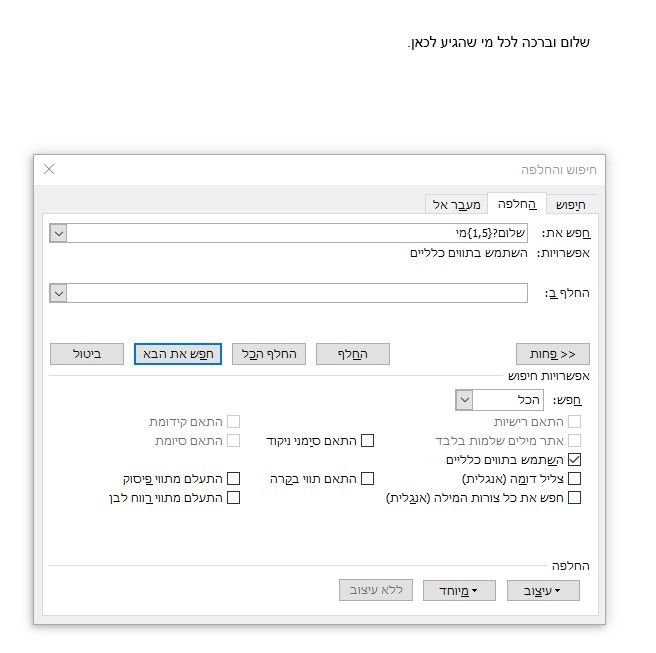
הוא נותן לי את המשפט 'שלום ובברכה לכל מי' למרות שיש בזה הרבה יותר תווים מאשר חמש.
כמו כן שמתי את הסוגריים אחרי התו - ^32 כדי שיבדוק כמה רווחים יש בין שני מילים - דבר שיתן לי לקבוע מרחק בין מילים שאני מחפש אבל הוא לא מצא כל תוצאה.
אמשח מאוד לקבל עזרה, בתודה רבה מראש. -
@pcinfogmach
תודה על התוסף הנפלא וכל העזרה.@pcinfogmach כתב במדריך | חיפוש והחלפה בוורד - סדרת מדריכים:
פשר גם להגביל את החיפוש לפי מספר תווים (אך לא לפי מספר מילים) עם המחרוזת הבאה
"שומרי?{1,30}שבת"
סימן השאלה פירושו תיו כלשהו והסוגריים המסולסלות מגדירות כמות תוים - בין 1 ל-30 תוים.ניסתי את זה וזה נותן לי תוצאות מוזרות, למשל:
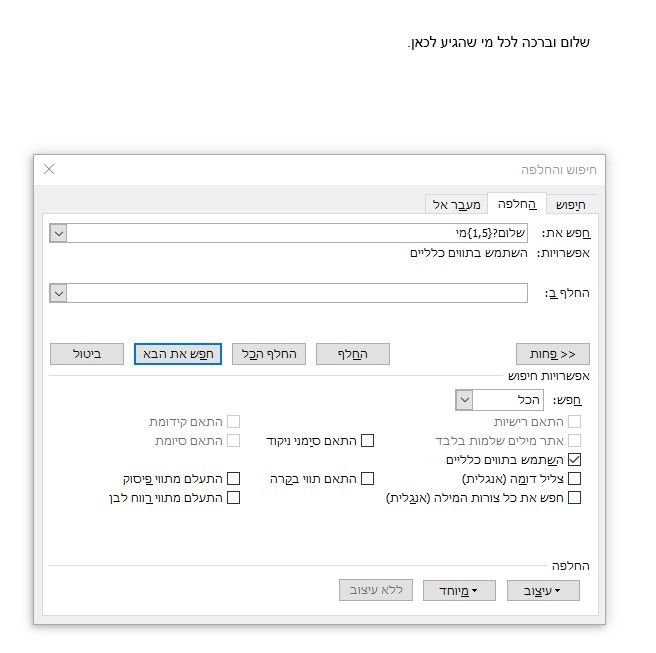
הוא נותן לי את המשפט 'שלום ובברכה לכל מי' למרות שיש בזה הרבה יותר תווים מאשר חמש.
כמו כן שמתי את הסוגריים אחרי התו - ^32 כדי שיבדוק כמה רווחים יש בין שני מילים - דבר שיתן לי לקבוע מרחק בין מילים שאני מחפש אבל הוא לא מצא כל תוצאה.
אמשח מאוד לקבל עזרה, בתודה רבה מראש.@מענין-לשמוע
נראה שטעיתי - תודה על ההערה המחכימה.
לכאורה הסיבה היא שסוגריים מסולסלות מגדיר כפל של אותו מופע לא של מופעים שונים.
אבל יש פה משהו מבלבל מבחינה לוגית איך בכלל מה שהצעתי עבד בחלק מהמקרים? אחקור את זה בלי נדר.למי שבכל אופן רוצה משהו כמו בר אילן נראה לי שיש משהו שמנסה לדמות זאת במקצת בתוסף של עזרים לוורד החדש.
-
@מענין-לשמוע
נראה שטעיתי - תודה על ההערה המחכימה.
לכאורה הסיבה היא שסוגריים מסולסלות מגדיר כפל של אותו מופע לא של מופעים שונים.
אבל יש פה משהו מבלבל מבחינה לוגית איך בכלל מה שהצעתי עבד בחלק מהמקרים? אחקור את זה בלי נדר.למי שבכל אופן רוצה משהו כמו בר אילן נראה לי שיש משהו שמנסה לדמות זאת במקצת בתוסף של עזרים לוורד החדש.
מה הגירסה החדשה ביותר
אצלי מותקן 2.0.0.57
ומצויין עליה כל הזכויות שמורות 200-2023 -
מה הגירסה החדשה ביותר
אצלי מותקן 2.0.0.57
ומצויין עליה כל הזכויות שמורות 200-2023@איש-שלו
נראה לי שזה נקרא חיפוש נושא או משהו כזה תבדוק אם יש. -
מה הגירסה החדשה ביותר
אצלי מותקן 2.0.0.57
ומצויין עליה כל הזכויות שמורות 200-2023@איש-שלו כתב במדריך | חיפוש והחלפה בוורד - סדרת מדריכים:
אצלי מותקן 2.0.0.57
@pcinfogmach האם התכוונת ל'חיפוש נושא'?
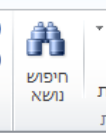
זה כבר קיים בגרסאות הישנות ביותר. -
@pcinfogmach
תודה על התוסף הנפלא וכל העזרה.@pcinfogmach כתב במדריך | חיפוש והחלפה בוורד - סדרת מדריכים:
פשר גם להגביל את החיפוש לפי מספר תווים (אך לא לפי מספר מילים) עם המחרוזת הבאה
"שומרי?{1,30}שבת"
סימן השאלה פירושו תיו כלשהו והסוגריים המסולסלות מגדירות כמות תוים - בין 1 ל-30 תוים.ניסתי את זה וזה נותן לי תוצאות מוזרות, למשל:
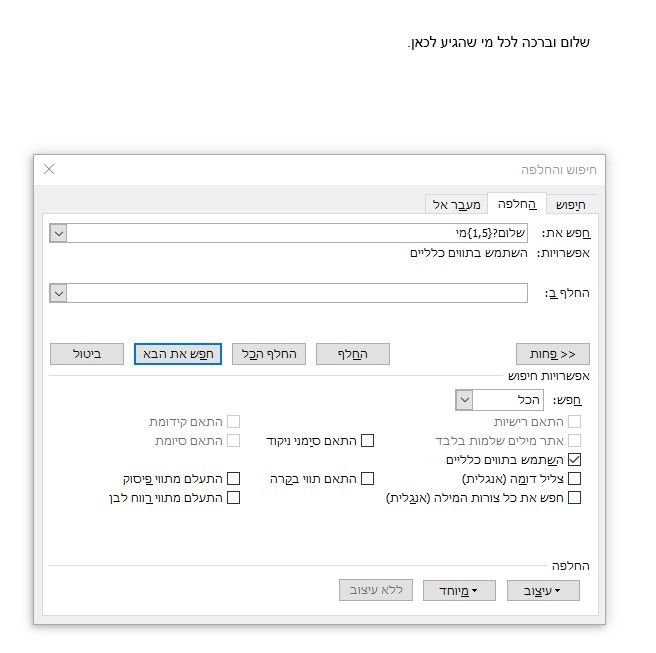
הוא נותן לי את המשפט 'שלום ובברכה לכל מי' למרות שיש בזה הרבה יותר תווים מאשר חמש.
כמו כן שמתי את הסוגריים אחרי התו - ^32 כדי שיבדוק כמה רווחים יש בין שני מילים - דבר שיתן לי לקבוע מרחק בין מילים שאני מחפש אבל הוא לא מצא כל תוצאה.
אמשח מאוד לקבל עזרה, בתודה רבה מראש.@מענין-לשמוע
עקב ההתעניינות בנושא שאתה ואחרים העליתם (חיפוש דומה לבר אילן עם בחירת מרווח בין מילים). ועוד מגבלות שיש בחיפוש והחלפה בוורד החלטתי להפיץ תוסף שהסתפקתי אם הוא שימושי או לא:מצו"ב הקישור:
תוסף חיפוש רגקס בוורדהתוסף מאפשר חיפוש גמיש בוורד על ידי רגקס (רגקס הוא האבא של תווים כלליים בוורד והרבה יותר גמיש מהם). בקישור הנ"ל תמצאו גם קישור עבור מדריך כללי על חיפוש רגקס.
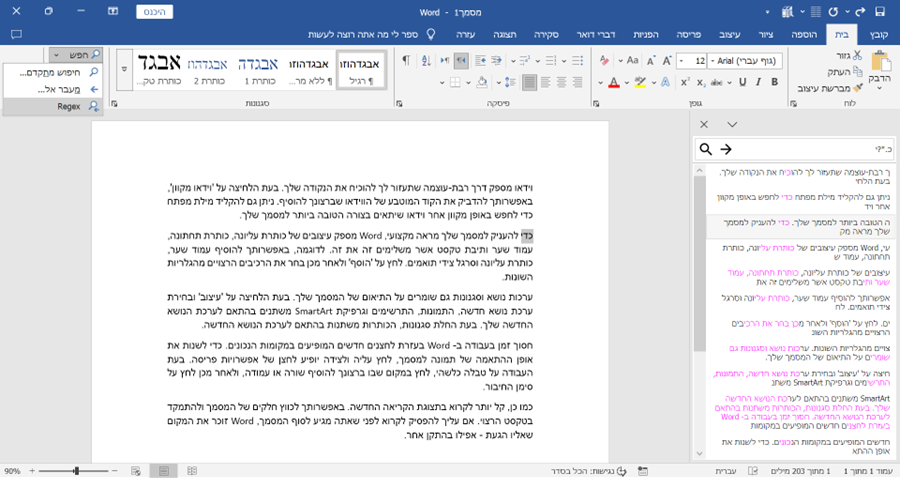
נ.ב. לצערי עקב אופן בניית התוסף ייתכן והתוסף יפריע לחלקים מן התוסף וורד תורני המופיעים בחלק זה של וורד.
@האדם-החושב - אבקש את סליחתך אם זה כך. -
@מענין-לשמוע
עקב ההתעניינות בנושא שאתה ואחרים העליתם (חיפוש דומה לבר אילן עם בחירת מרווח בין מילים). ועוד מגבלות שיש בחיפוש והחלפה בוורד החלטתי להפיץ תוסף שהסתפקתי אם הוא שימושי או לא:מצו"ב הקישור:
תוסף חיפוש רגקס בוורדהתוסף מאפשר חיפוש גמיש בוורד על ידי רגקס (רגקס הוא האבא של תווים כלליים בוורד והרבה יותר גמיש מהם). בקישור הנ"ל תמצאו גם קישור עבור מדריך כללי על חיפוש רגקס.
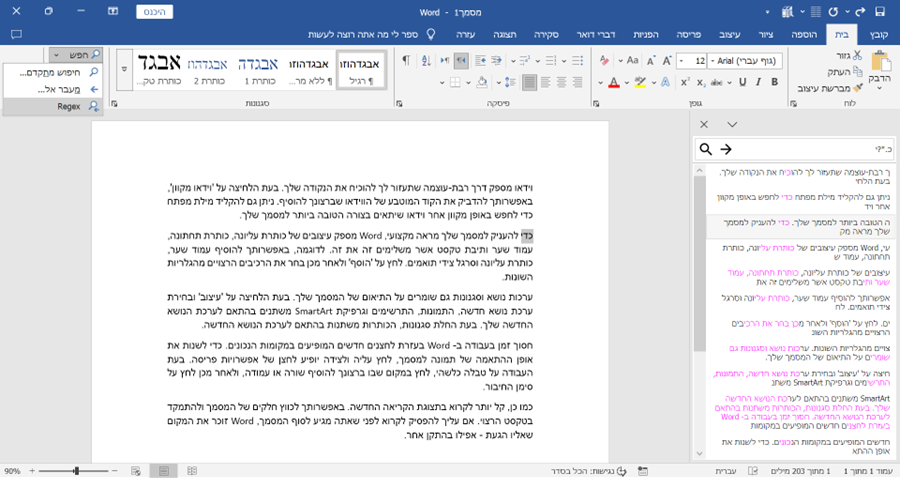
נ.ב. לצערי עקב אופן בניית התוסף ייתכן והתוסף יפריע לחלקים מן התוסף וורד תורני המופיעים בחלק זה של וורד.
@האדם-החושב - אבקש את סליחתך אם זה כך.@pcinfogmach כתב במדריך | חיפוש והחלפה בוורד - סדרת מדריכים:
> - אבקש את סליחתך אם זה כך.
לודמ"ס כדאי למצוא פתרון. לא מפני הסליחה, אלא כדי שבאמת לא יסתור מבחינה שימושית...
[אני מתאר לעצמי שאני מתפרץ לדלת... כי אם היתה אפשרות לתקן את זה בקלות כבר הייתם עושים זאת, בטובכם ובכשרונותיכם...].
-
@pcinfogmach כתב במדריך | חיפוש והחלפה בוורד - סדרת מדריכים:
> - אבקש את סליחתך אם זה כך.
לודמ"ס כדאי למצוא פתרון. לא מפני הסליחה, אלא כדי שבאמת לא יסתור מבחינה שימושית...
[אני מתאר לעצמי שאני מתפרץ לדלת... כי אם היתה אפשרות לתקן את זה בקלות כבר הייתם עושים זאת, בטובכם ובכשרונותיכם...].
@איש-שלו
ברור שצריך פתרון אבל לא עולה לי בראש כרגע פתרון ייתכן ובהמשך אוכל לפור את זה.
וייתכן שזה לא יהווה בעיה כלל - דרוש משהו שיבדוק את זה. -
בס"ד נוסף פרק שלישי (פרקים שלישי רביעי הפכו לחמשישי שישי)
נושא הפרק: תוים כלליים מדוייקים -
@מענין-לשמוע
עקב ההתעניינות בנושא שאתה ואחרים העליתם (חיפוש דומה לבר אילן עם בחירת מרווח בין מילים). ועוד מגבלות שיש בחיפוש והחלפה בוורד החלטתי להפיץ תוסף שהסתפקתי אם הוא שימושי או לא:מצו"ב הקישור:
תוסף חיפוש רגקס בוורדהתוסף מאפשר חיפוש גמיש בוורד על ידי רגקס (רגקס הוא האבא של תווים כלליים בוורד והרבה יותר גמיש מהם). בקישור הנ"ל תמצאו גם קישור עבור מדריך כללי על חיפוש רגקס.
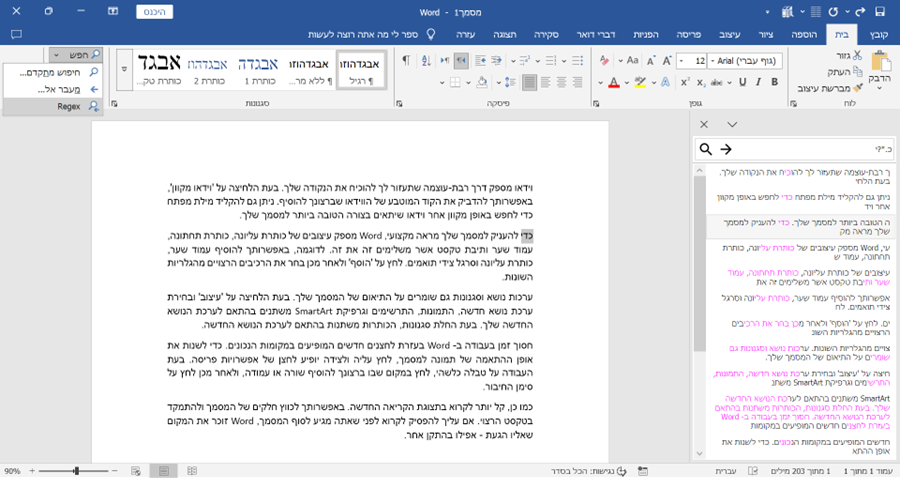
נ.ב. לצערי עקב אופן בניית התוסף ייתכן והתוסף יפריע לחלקים מן התוסף וורד תורני המופיעים בחלק זה של וורד.
@האדם-החושב - אבקש את סליחתך אם זה כך.@pcinfogmach כתב במדריך | חיפוש והחלפה בוורד - סדרת מדריכים:
תוסף חיפוש רגקס בוורד
התוסף מאפשר חיפוש גמיש בוורד על ידי רגקס (רגקס הוא האבא של תווים כלליים בוורד והרבה יותר גמיש מהם). בקישור הנ"ל תמצאו גם קישור עבור מדריך כללי על חיפוש רגקס.
@pcinfogmach
ממש יש''כ על התוסף, באמת חיפוש הרבה יותר חכם.
לחפש עם מרחק בין המילים צריך לרשום כךמילה\s(\w+ \s){0,10}מילהלהחליף את המילה 'מילה' למילים שאתה רוצה לחפש, ובמקום הסיפרה עשר את מרחק המילים המקסימילי המבוקש.
נשמח מאוד אם מישהו שמבין בVBA יכין לכך משהו מקוצר, אני בור בענינים הללו.
יש''כ גדול על ההדרכות והעזרה.עריכה: אני רואה שרשמת שם עוד אפשרות, מענין אם יש הבדל בין האפשרויות.
-
@pcinfogmach כתב במדריך | חיפוש והחלפה בוורד - סדרת מדריכים:
תוסף חיפוש רגקס בוורד
התוסף מאפשר חיפוש גמיש בוורד על ידי רגקס (רגקס הוא האבא של תווים כלליים בוורד והרבה יותר גמיש מהם). בקישור הנ"ל תמצאו גם קישור עבור מדריך כללי על חיפוש רגקס.
@pcinfogmach
ממש יש''כ על התוסף, באמת חיפוש הרבה יותר חכם.
לחפש עם מרחק בין המילים צריך לרשום כךמילה\s(\w+ \s){0,10}מילהלהחליף את המילה 'מילה' למילים שאתה רוצה לחפש, ובמקום הסיפרה עשר את מרחק המילים המקסימילי המבוקש.
נשמח מאוד אם מישהו שמבין בVBA יכין לכך משהו מקוצר, אני בור בענינים הללו.
יש''כ גדול על ההדרכות והעזרה.עריכה: אני רואה שרשמת שם עוד אפשרות, מענין אם יש הבדל בין האפשרויות.
@מענין-לשמוע כתב במדריך | חיפוש והחלפה בוורד - סדרת מדריכים:
נשמח מאוד אם מישהו שמבין בVBA יכין לכך משהו מקוצר, אני בור בענינים הללו.
התוסף איננו בvba אלא vsto C# ב-vba יש בעיות עם ההרשאות לפעמים עם רגקס. דם אי אפשר לעשות חלונית צד נוחה.
-
בס"ד נוסף פרק שלישי (פרקים שלישי רביעי הפכו לחמשישי שישי)
נושא הפרק: תוים כלליים מדוייקים@pcinfogmach
 למה אינו מאפשר להוריד את הקובץ?
למה אינו מאפשר להוריד את הקובץ? -
@pcinfogmach
 למה אינו מאפשר להוריד את הקובץ?
למה אינו מאפשר להוריד את הקובץ? -
@איש-שלו לי נותן להוריד
נסה את זה:
חיפוש-והחלפה-בוורד-מדריך.docxלתשומת לב הציבור העירו שחשוב לציין שהמדריך עדיין בעריכה.
